Woher weiß ich, was DDR mein RAM ist? Folgen Sie jetzt der Anleitung!
Zusammenfassung
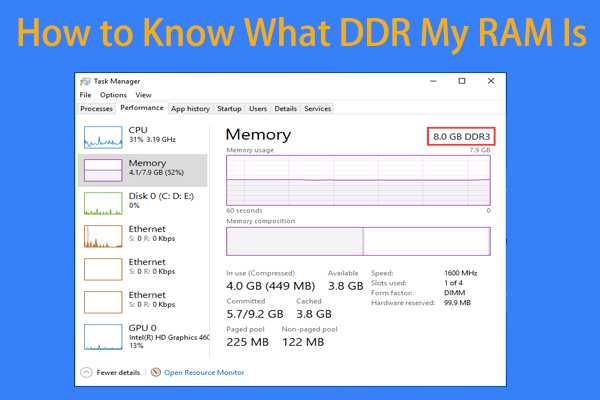
Manchmal müssen Sie herausfinden, welchen RAM-Typ Sie auf Ihrem Computer installiert haben, damit Sie beim Upgrade des Speichers ein kompatibles Modul erwerben können. Hier kommt eine Frage von Ihnen: Woher weiß ich, was DDR mein RAM ist? In diesem Beitrag von MiniTool finden Sie die Antwort und können den RAM-Typ einfach überprüfen.
Schnellnavigation :
- RAM-Typ
- So überprüfen Sie den RAM-Typ DDR3 oder DDR4 in Windows 10
- Letzte Worte
RAM-Typ
Was RAM betrifft, denken Sie vielleicht, je mehr desto besser ist. Obwohl viel RAM bedeutet, dass Ihr System gut laufen kann, ist die Größe des RAM nicht der einzige Faktor, den Sie beim Kauf eines Speichermoduls berücksichtigen müssen. Die Datenübertragungsgeschwindigkeit und der RAM-Typ können sich ebenfalls auf die Effizienz auswirken.
Wenn es um den Speichertyp geht, sind DRAM-Speicher und SRAM-Speicher zwei gängige RAM-Typen. Unter ihnen ist DRAM, kurz für Dynamic Random Access Memory, die häufigste Art von PC-RAM und wird häufig verwendet. Es kann für Daten oder Programmcode verwendet werden, die von einem Computerprozessor zur Ausführung benötigt werden.
Double Data Rate SDRAM, auch bekannt als DDR SDRAM, ist eine Art von DRAM-Speicher. Es hat verschiedene Iterationen, einschließlich DDR2 SDRAM, DDR3 SDRAM und DDR4 SDRAM. Wenn Sie hier lesen, fragen Sie sich vielleicht: Woher weiß ich, was DDR mein RAM ist? Jetzt können Sie die Antwort aus dem folgenden Teil erhalten.
So überprüfen Sie den RAM-Typ DDR3 oder DDR4 in Windows 10
Es ist sehr einfach zu wissen, welche Art von RAM Sie haben.
Verwenden Sie den Task-Manager
Wie überprüfe ich, welchen RAM ich über den Task-Manager habe? Sie können fragen. Die Schritte sind einfach und folgen Sie einfach der Anleitung.
Schritt 1: Starten Sie den Task-Manager, indem Sie mit der rechten Maustaste auf die Symbolleiste am unteren Bildschirmrand klicken und Task-Manager auswählen.
Schritt 2: Gehen Sie zur Registerkarte Leistung, klicken Sie auf Speicher und Sie können wissen, wie viele GB RAM, die Geschwindigkeit (1600 MHz), Steckplätze, Formfaktor. Außerdem können Sie wissen, was DDR Ihr RAM ist. Aus dem folgenden Screenshot wissen wir, dass der Typ DDR3 ist.
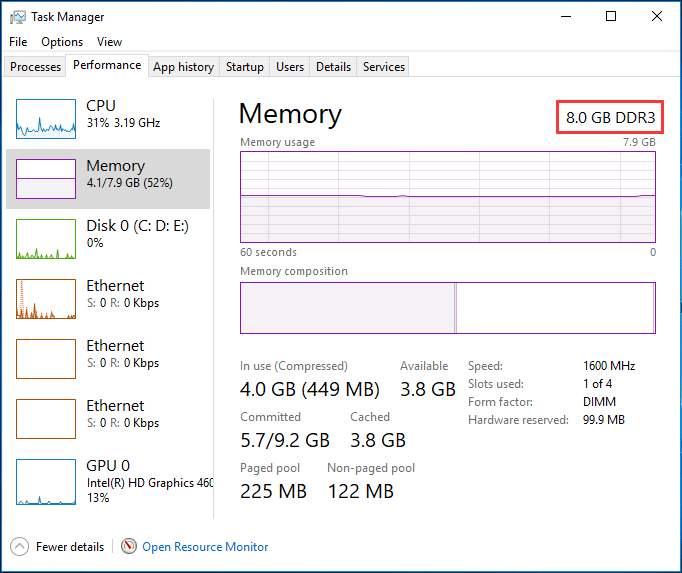
Run CPU-Z
Zusätzlich zur Verwendung des Task-Managers können Sie ein professionelles RAM-Checker-Tool für den PC verwenden, um den RAM-Typ zu überprüfen. CPU-Z ist ein solches Werkzeug. Und Sie können es kostenlos herunterladen und in Windows 10 verwenden.
Möchten Sie die Antwort auf die Frage „Wie überprüfe ich, welchen RAM ich habe“ wissen? Befolgen Sie diese Schritte unten.
Schritt 1: Gehen Sie zum Download CPU-Z über den Link.
Schritt 2: Starten Sie dieses Tool nach Abschluss der Installation und rufen Sie die Registerkarte Speicher auf, um die detaillierten RAM-Spezifikationen Ihres PCS abzurufen. CPU-Z listet Ihren RAM-Typ wie DDR3 auf. Außerdem werden Größe, Taktfrequenz, Anzahl der Betriebskanäle, DRAM-Frequenz und weitere Informationen angezeigt.
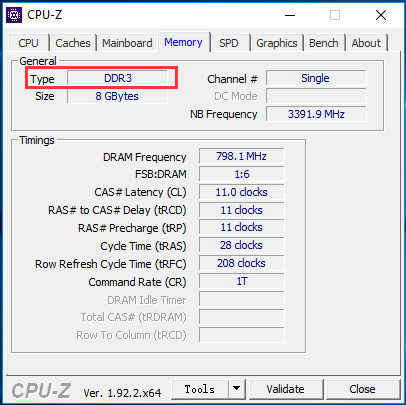
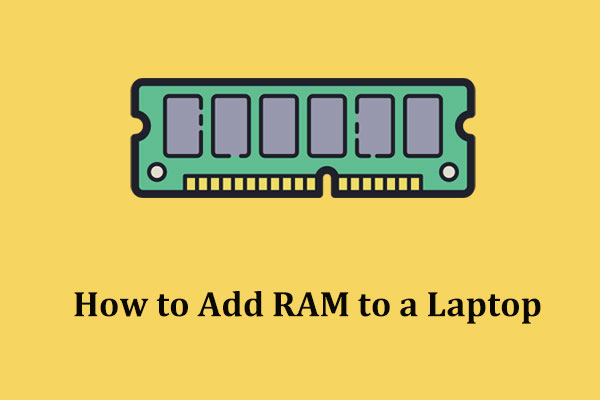
Wie füge ich einem Laptop RAM hinzu, wenn der Speicher nicht ausreicht? Hier ist eine einfache Anleitung, die Sie für das Laptop-Speicher-Upgrade befolgen können.
Abschließende Worte
Woher weiß ich, was DDR mein RAM ist? Wenn Sie diese Frage stellen und die Antwort wissen möchten, ist dieser Beitrag hilfreich für Sie. Es konzentriert sich auf die Überprüfung des RAM-Typs in Windows 10. Folgen Sie einfach den genannten Möglichkeiten, um leicht zu finden, welchen RAM Sie haben.